Di norma le perline vengono cucite per ultime, dopo che i motivi e gli altri ricami sono stati completati. Con Sequenza perline hai l’opzione di digitalizzare sganci di perline individuali o lasciare che il sistema le generi automaticamente per te. Le sequenze automatiche di perline possono essere ridimensionate.
1Seleziona una macchina abilitata alle perline dal dialogo Seleziona formato macchina.
2Definisci la tua tavolozza e seleziona le sagome di perline che desideri utilizzare dall’elenco a discesa, in questo caso un’impostazione a perline doppie.
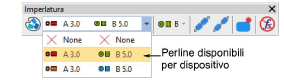
1Per digitalizzare una sequenza perline ridimensionabile, usa lo strumento Sequenza perline automatica. Immetti punti di riferimento – clicca a sinistra per punti d’angolo, clicca a destra per punti curvi
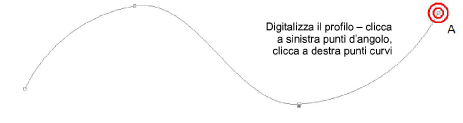
2Premi Invio per completare. Gli sganci di perline sono generati automaticamente insieme ai punti fissanti in base alle proprietà oggetto correnti di Sequenza perline.
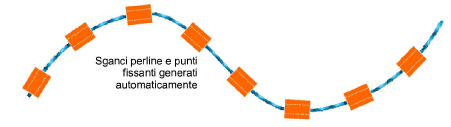
Suggerimento: Puoi convertire oggetti sequenza in sequenza perline selezionando e cliccando lo strumento Sequenza perline automatica.
3Clicca due volte l’oggetto per accedere alle proprietà e scambia perline secondo preferenza.
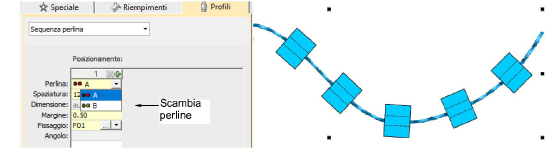
4Immetti un valore di spaziatura nominale nel campo Spaziatura. Per impostazione predefinita, esso viene misurato ‘lungo la linea di base’, da uno sgancio perline all’altro. La spaziatura minima viene calcolata automaticamente.
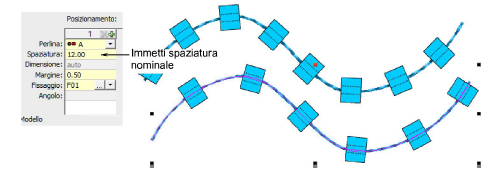
5Regola il metodo di Posizionamento a piacere:
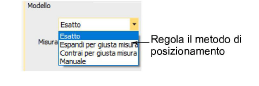
3Esatto: Utilizza la spaziatura nominale. Ciò potrebbe risultare nella formazione di spazi vuoti alla fine del percorso.
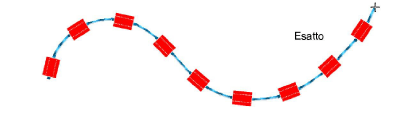
3Espandi per giusta misura: Espande la spaziatura per distribuire uniformemente le perline.
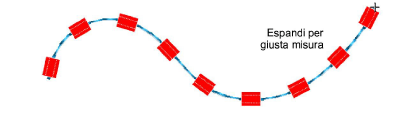
3Contrai per giusta misura: Contrae la spaziatura per distribuire uniformemente le perline, a volte risultando in una perlina in più.
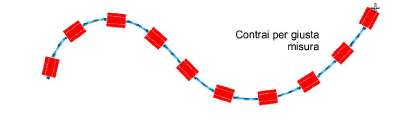
3Manuale: Ciò imposta la sequenza perline su ‘manuale’ in modo che il numero di perline non cambi durante il ridimensionamento.
6Modifica la Misura della spaziatura in base alle esigenze per evitare l’accumulo di perline.
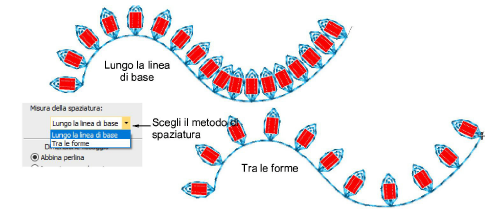
7Usa Angolo per orientare perline in relazione alla linea di conduttura. I punti fissanti sono regolati di conseguenza.
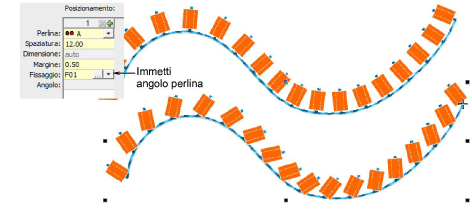
8Imposta Angolo su -90° per invertire l’orientamento della perlina.
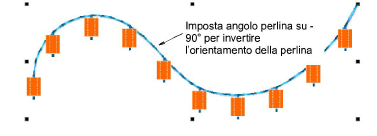
9Per modificare i punti fissanti, clicca il pulsante ‘...’ nel campo Fissaggio. Il docker si espande per visualizzare una libreria di tipi di punti fissanti. Vedi qui sotto.
1Per controllare l’esatto posizionamento degli sganci di perline, utilizza lo strumento Sequenza perline manuale. Digitalizza i singoli sganci di perline con clic a sinistra e a destra del mouse.
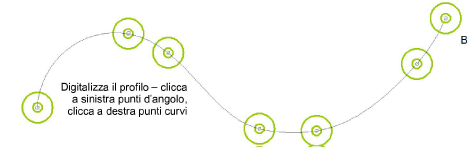
2Premi Invio per completare. Gli sganci di perline sono generati in ogni punto di riferimento. I punti fissanti e di collegamento sono generati automaticamente.
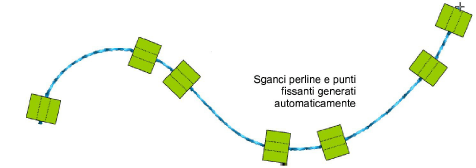
Nota: I posizionamenti manuali possono essere ripristinati scegliendo un diverso metodo di Posizionamento. Se passi alla spaziatura esatta, tutti gli sganci sono ricalcolati ed i posizionamenti manuali persi.